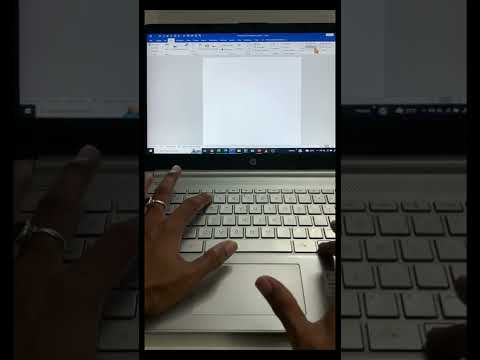Hierdie wikiHow leer u hoe u iemand se e -posse kan blokkeer vanaf u Hotmail (nou bekend as 'Outlook') inkassie. U moet die Outlook -webwerf gebruik om hierdie instellings te verander, aangesien dit nie binne die Outlook -mobiele app gewysig kan word nie.
Stappe
Metode 1 van 3: Blokkering per e -posadres

Stap 1. Maak die Outlook -webwerf oop
As u dit doen, word u inkassie oopgemaak as u by Outlook aangemeld het.
As u nog nie aangemeld is nie, klik Teken in, voer u e -posadres (of telefoonnommer) en wagwoord in en klik Teken in.

Stap 2. Klik op ⚙️
Dit is in die regter boonste hoek van die Outlook-bladsy.

Stap 3. Klik Opsies
U vind dit onderaan die keuselys onder die Instellings-rat.

Stap 4. Klik Geblokkeerde senders
Dit is onder die opskrif "Gemorspos", wat 'n subgids van die kategorie "Mail" is. U vind hierdie opsie links onder op die bladsy.

Stap 5. Klik op die veld "Voer 'n sender of domein hier in"
Dit is in die middel van die bladsy. Dit is waar u die e -posadres van die persoon wat u wil blokkeer, invoer.

Stap 6. Tik 'n sender se e -posadres in
U moet die volledige adres invoer sodat dit op die bloklys kan registreer.

Stap 7. Druk op ↵ Enter
As u dit doen, sal u getikte e -posadres by die blokkeerlys van Outlook gevoeg word.
U kan ook op die + ikoon regs van die e -posadresveld.

Stap 8. Klik op Stoor
Dit is bo -aan die bladsy, reg bokant die opskrif "Geblokkeerde senders". As u dit doen, sal u u veranderinge stoor en toekomstige pogings van u geblokkeerde sender om u te kontak, voorkom.
Metode 2 van 3: Die opstel van 'n reël

Stap 1. Maak die Outlook -webwerf oop
As u dit doen, word u inkassie oopgemaak as u by Outlook aangemeld het.
As u nog nie aangemeld is nie, klik Teken in, voer u e -posadres (of telefoonnommer) en wagwoord in en klik Teken in.

Stap 2. Klik op ⚙️
Dit is in die regter boonste hoek van die Outlook-bladsy.

Stap 3. Klik Opsies
U vind dit onderaan die keuselys onder die Instellings-rat.

Stap 4. Klik op Inbox en vee reëls
Dit is links bo in die Outlook-venster. U vind dit onder die opskrif "Outomatiese verwerking", wat 'n submap van die oortjie "Mail" is.

Stap 5. Klik op +
Dit is onder die opskrif "Inbox -reëls" bo -aan die bladsy. As u dit doen, sal u 'n nuwe reël skep wat u kan aanpas. Met reëls in Outlook kan u 'n outomatiese antwoord op inkomende e -posse programmeer; in hierdie geval skep u 'n reël wat outomaties e -posse van sekere senders verwyder.

Stap 6. Tik 'n naam vir u reël in
U voer hierdie inligting in die teksveld bo -aan die bladsy onder die opskrif "Naam" in.

Stap 7. Klik op die eerste "Kies een" boks
Dit is onder die opskrif "As die boodskap kom, en dit pas by al hierdie voorwaardes" wat onder die veld "Naam" is.

Stap 8. Beweeg oor Dit is gestuur of ontvang
Hierdie opsie is bo-aan die keuselys.

Stap 9. Klik op Ontvang van
Dit is bo-aan die pop-up menu.

Stap 10. Tik 'n e -posadres in
Dit verskyn in die teksveld onder die opskrif "en dit is ontvang van" bo -aan die bladsy.

Stap 11. Druk ↵ Enter
As u dit doen, sal die e -posadres by die reël se lys gevoeg word.
- As die e-posadres u voorheen gekontak het, verskyn dit in die keuselys onder die veld "en dit is ontvang van".
- U kan verskeie e -posadresse by hierdie bladsy voeg.

Stap 12. Klik OK
Dit is in die linker boonste hoek van die bladsy.

Stap 13. Klik op die tweede boks "Kies een"
Dit is onder die opskrif "Doen al die volgende" naby die middel van die bladsy.

Stap 14. Kies Beweeg, kopieer of verwyder
Dit is bo-aan die keuselys.

Stap 15. Klik op Verwyder die boodskap
Hierdie opsie is onderaan die pop-up menu. Deur die opdrag "Verwyder" te koppel aan die e -posadresse wat u vroeër bygevoeg het, word alle inkomende e -posse van die gelyste ontvangers na die asblik oorgeplaas.

Stap 16. Klik op OK
Dit is in die linker boonste hoek van die bladsy. U behoort nie meer e -pos van u gekose ontvanger (s) te ontvang nie.
Metode 3 van 3: blokkeer alle onbekende e -posse

Stap 1. Maak die Outlook -webwerf oop
As u dit doen, word u inkassie oopgemaak as u by Outlook aangemeld het.
As u nog nie aangemeld is nie, klik Teken in, voer u e -posadres (of telefoonnommer) en wagwoord in en klik Teken in.

Stap 2. Klik op ⚙️
Dit is in die regter boonste hoek van die Outlook-bladsy.

Stap 3. Klik Opsies
U vind dit onderaan die keuselys onder die Instellings-rat.

Stap 4. Klik op Filters en verslagdoening
Dit is onder die opskrif "Gemorspos", wat 'n subgids van die kategorie "Mail" is. U vind hierdie opsie links onder op die bladsy.

Stap 5. Klik op Exclusive
Hierdie opsie is bo -aan die bladsy onder die opskrif "Kies 'n gemorsposfilter". As u dit doen, sal dit voorkom dat enige e -pos wat nie van een van die mense in u 'Veilige senders' -lys is nie, in u inkassie beland.

Stap 6. Klik op Stoor
Dit is in die linker boonste hoek van die bladsy.

Stap 7. Klik op Veilige senders
Hierdie opsie is reg bo die oortjie "Filters en verslagdoening" aan die linkerkant van die bladsy.

Stap 8. Tik 'n e -posadres in
U voer hierdie inligting in die teksveld onder die opskrif "Veilige senders" bo -aan die bladsy in.

Stap 9. Druk op ↵ Enter
As u dit doen, sal die e -posadres by u "Safe Senders" -lys gevoeg word. Almal op hierdie lys kan met u in verbinding tree, terwyl iemand wat dit nie het nie, nie vir u e -pos kan stuur nie.
U moet hierdie proses herhaal vir elke e -pos waaruit u korrespondensie wil toelaat

Stap 10. Klik op Stoor
Dit is in die linker boonste hoek van die bladsy. Nou ontvang u slegs e -posse van die mense op u 'Safe Senders' lys.
Wenke
- U kan klik op die " …"bo -aan 'n oop e -posadres en klik dan Skep reël om 'n reël te skep met die e -posadres van die e -pos sender in die boks "Voorwaardes".
- As u die 'Veilige senders' -lys gebruik, ontvang u steeds e -posse van waarskuwings waarop u ingeteken het, voordat u alle e -posse blokkeer, selfs al is dit nie op u' Veilige sender 'lys nie. U kan keer dat dit gebeur deur op die skakel "Afmeld" in die e -posse se liggame te klik wanneer hulle inkom.